קבצי ISO הם כיצד משתמשים בדרך כלל להתקין קובץמערכת הפעלה שאינה מגיעה בצורת דיסק. זהו פורמט שניתן לקרוא בקלות גם ב- Windows וגם בלינוקס, למרות שרוב המשתמשים יודעים רק לעבוד עם קובץ ISO אם כבר יש לו את זה. לרוב המשתמשים אין מושג איך לייצר ISO, לשרוף אותם, איך הם עובדים וכו '. זה בגלל זה, אנחנו הולכים לחפור עמוק ולהסביר את כל מה שיש לדעת על תמונות ISO. נבדוק כיצד להכין אותם, כיצד לצרוב אותם למקלות USB, כמו גם תקליטורים ו- DVD. נבדוק גם כיצד להתקין קובץ ISO בלינוקס כדי לגשת לקבצים שבתוכם.
יצירת קובץ ISO ב- Linux
ליצירת קובץ ISO בלינוקס, פתח מסוף והשתמש ב- mkdir פקודה ליצור מדריך. ספרייה זו חשובה מכיוון שהיא תהיה הבסיס לקובץ ה- ISO. כל מה שאתה רוצה להוסיף לקובץ ISO נכנס לתיקיה זו. בדוגמה זו אנו נבין את התיקיה ישירות בספרייה הביתית.
mkdir ~/iso-files
מכאן, השתמש בפקודה MV כדי להכניס קבצים ותיקיות בודדים לספריית קבצי iso.
mv ~/Documents/file.a ~/iso-files mv ~/Downloads/file.b ~/iso-files mv -R ~/Home/Pictures/* ~/iso-files
עם כל הקבצים והספריות שנמצאים בתוך תיקיית המקור, אנו יכולים ליצור את קובץ ה- ISO. זה נעשה בעזרת הכלי mkisofs.
mkisofs -o testiso.iso ~/iso-files
רץ mkisofs עשוי לקחת זמן. כשתסיים, תמונת ISO ניתנת לצריבה (ומהבהבת) תהיה במחשב לינוקס שלך.
הרכבת קובץ ISO בלינוקס
קבצי ISO נמצאים בשימוש נרחב מכיוון שזה קלדרך להעביר נתונים רבים מתמונה לכונן USB, CD או DVD שניתן לאתחל. הבעיה היא שבגלל יצירת הקבצים הללו משתמשים לא יכולים פשוט "ללחוץ פעמיים" עליהם ולגשת לקבצים שבתוכם. במקום זאת, אם ברצונך לגשת לנתונים ממסמך ISO, תצטרך "לעלות" עליהם, בדומה לאופן בו תרכיב כונן קשיח, או מקל USB. כדי לעלות על קובץ ISO, פתח מסוף ובצע את הצעדים הבאים.
שלב 1: צור תיקיה לקובץ ISO שאליו ברצונך להתקין. זה חשוב, מכיוון שאם ל- ISO אין לאן ללכת, תוכן הקובץ יהיה בכל מקום. לדוגמה, אם תעלה testiso.iso אל / בית / שם משתמש /, תוכן הקבצים יהיה בכל מקום בתיקיית הבית שלך.
במקום זאת, השתמש ב- mkdir פקודה ליצור תיקיה חדשה להרכבה.
mkdir ~/iso-mount
שלב 2: עם התיקייה שנעשתה, כל שנותר לעשות הוא לעלות על הקובץ כמכשיר לולאה.
sudo mount -o loop testiso.iso ~/iso-mount
אנא זכור כי בשל אופי האופןקבצי ISO פועלים, חלקם עשויים לסרב להעלות ל- Linux כ"קריאה / כתיבה "ולעבור ל"מצב לקריאה בלבד". הסיבה לכך היא שקבצי ISO מסוימים אינם מאפשרים למשתמשים להתמודד עם הקבצים עליהם.
כדי להסיר את ה- ISO מהתיקיה, בצעו:
sudo umount ~/iso-mount
צריבת קבצי ISO ל- USB ב- Linux
משתמשי לינוקס נחשפים להרבה תמונת דיסקקבצים. הסיבה לכך היא שלמעשה כל מערכת הפעלה לינוקס אחת מפיצה את המוצר שלהם כקובץ תמונה ISO. כדי להשתמש בתמונה זו, תצטרך "לשרוף אותה". אם אתה מחפש לטעון אותו ממקל USB, תצטרך "להבהב אותו" ל- USB. מהבהב פירושו שתוכנית סורקת את תוכן התמונה ומעבירה אותה ל- USB.
השלמה זו באמצעות לינוקס היא קלה ויש הרבה דרכים לעשות זאת. במדריך זה נסקור שתי שיטות. הדרך הטרמינלית, ודרך GUI.
הוראות מסוף
חבר מקל USB ופתח מסוף. בתוך המסוף, הרץ את ה- lsblk פקודה. פקודה זו תפרט את כל התקני האחסון המותקנים. חפש / dev / sdX (החלף את ה- X באות שהפקודה נותנת לו). ואז צינור אותו לפקודה זו כדי להבהב את תמונת ISO במקלדת ה- USB שלך:
dd if=isofile.iso of=/dev/sdx bs=4m
תדע שתהליך ההבהבה הושלם כאשר חלון המסוף מאפשר לך להקליד שוב.
הוראות GUI
הדרך הטובה ביותר כרגע להבהב קובץ ISO היאהשתמש באצ'ר. זו אפליקציה מבוססת אלקטרונים. הורד וחלץ אותו ולחץ באמצעות לחצן העכבר הימני על קובץ AppImage כדי להפעיל אותו. זה יבקש לבצע קיצור דרך. לחץ על "כן".

כאשר Etcher נפתח, הכנס את USB ה- USB למחשב האישי. לאחר מכן, המשך לשלב 2 ודפדף אחר קובץ ה- ISO שברצונך להבהב ולחץ על "פלאש!" כדי להתחיל.
שריפת קבצי ISO ל- DVD ו- CD ב- Linux
מרבית סביבות שולחן העבודה עדיין מגיעות עם DVDגם צורב - אבל לא הכל. אם אתה משתמש ב- KDE פלזמה, יש לך K3B. משתמשים ב Gnome? Brasero הוא הכלי לשימוש. XFCE? נסה את XfBurn. על משהו אחר? יתכן שאין לך כלי בוער. אם זה המקרה, התקן את Brasero, K3b או Xfburn מכיוון שכולם עובדים די טוב.
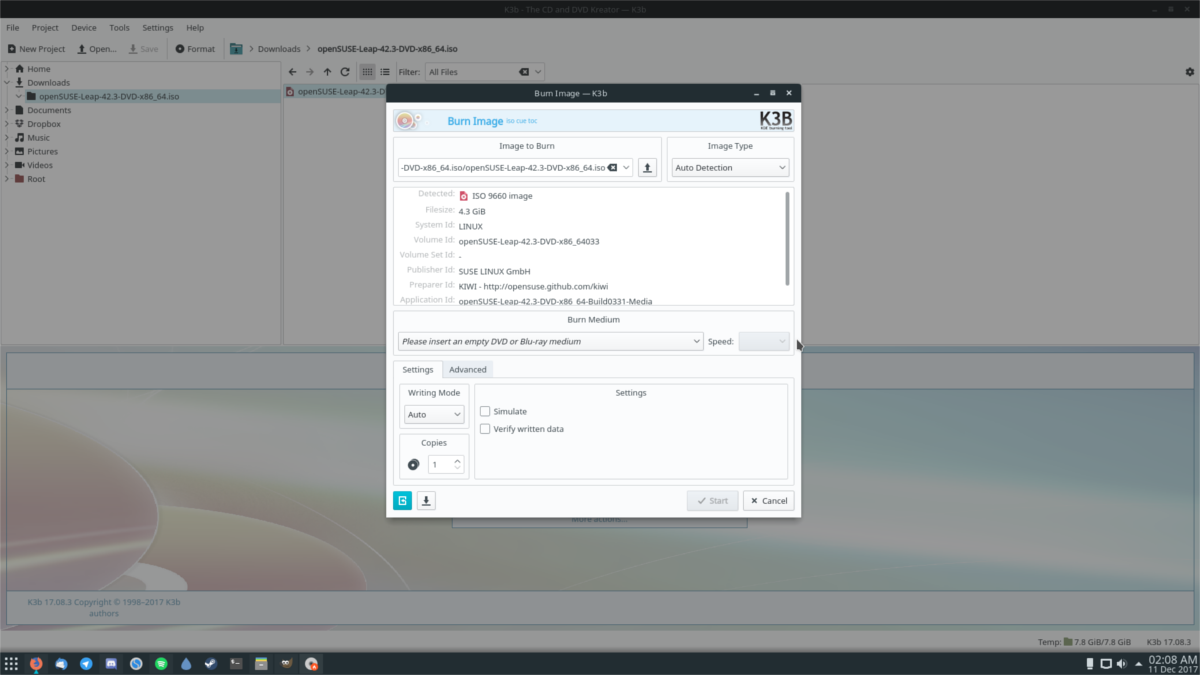
כדי לצרוב CD או DVD ב- Linux, בצע את הצעדים הבאים.
שלב 1: הכנס את הדיסק הריק לכונן הדיסק וסגור אותו.
שלב 2: פתח את תוכנת צריבת הדיסק.
שלב 3: השתמש בכלי הצריבה כדי לאתר את קובץ ה- ISO שברצונך לשרוף. לחלופין, מצא את ה- ISO במנהל הקבצים שלך, לחץ עליו באמצעות לחצן העכבר הימני ובחר באפשרות לפתוח אותו עם הכלי הבוער.
שלב 4: לחץ על כפתור "צריבה" והמתן שהתוכנית תשרוף את הנתונים לדיסק.












הערות